PowerPoint 365: Piktogramme und 3D-Modelle schneller einfügen

In PowerPoint 365 gibt es im Updatekanal für Insider (Version 1910) eine Neuerung, mit der sich bestimmte Inhalte schneller einfügen lassen. Und zwar testet Microsoft für Inhaltsplatzhalter gerade zwei weitere Symbole: die zum Einfügen von 3D-Modellen und von Piktogrammen.
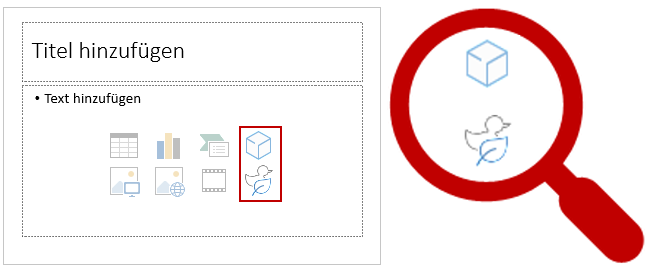
Das sind die beiden neuen Symbole für Inhaltsplatzhalter
8 statt nur 6 Symbole in Inhaltsplatzhaltern
Wer bisher auf einer Folie schnell eine Tabelle, ein Diagramm, eine SmartArt-Grafik, ein Bild oder ein Video einfügen wollte, klickte einfach in der Mitte des Inhaltsplatzhalter auf eines von sechs Symbolen. Das hat zwei Vorteile:
a) Es geht schneller als über das Menüband, wo erst zur Registerkarte Einfügen gewechselt werden muss.
b) Beim Einfügen wird das jeweilige Objekt automatisch an die Größe des Inhaltsplatzhalters angepasst und so exakt innerhalb des Folienrasters platziert.
a) Es geht schneller als über das Menüband, wo erst zur Registerkarte Einfügen gewechselt werden muss.
b) Beim Einfügen wird das jeweilige Objekt automatisch an die Größe des Inhaltsplatzhalters angepasst und so exakt innerhalb des Folienrasters platziert.
Ein Beispiel, wie sich die Neuerung nutzen lässt
Die unten gezeigte Abschnittsfolie ist in weniger als 30 Sekunden erstellt und das, obwohl meine Präsentation ein solches Layout gar nicht enthält.
- Ich klicke im Inhaltsplatzhalter auf das Piktogramm-Symbol.
- Im folgenden Dialogfeld wähle ich das gewünschte Piktogramm aus, hier das eines Pakets.
- Es wird mittig auf der Folie eingefügt in einer Größe von 2,54 x 2,54 cm.
- Rechts öffnet sich der Aufgabenbereich mit Designideen. Dort wähle ich die unten gezeigte Variante aus.
- Ich färbe das Piktogramm noch schnell um und ergänze eine Überschrift. FERTIG.
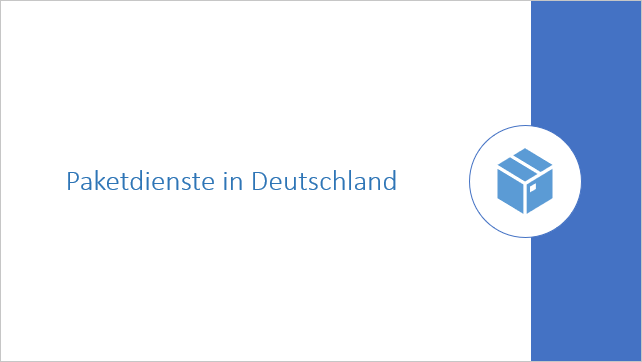
Im Handumdrehen vom Piktogramm zur coolen Abschnittsfolie
Eine Optimierungsidee
Schön wäre es, wenn im Folienmaster in der unten gezeigten Auswahl der einzufügenden Platzhalter auch die Symbole für 3D-Modelle und Piktogramme verfügbar sind.
Dann ließen sich beispielsweise in Folienlayouts nicht nur Platzhalter für Bilder, sondern spezielle kleine Platzhalter für Piktogramme einbauen.
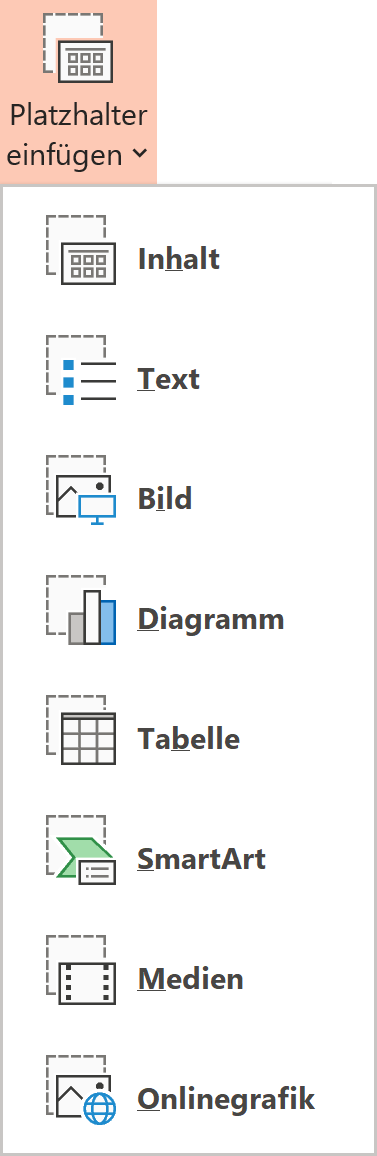
Im Folienmaster fehlen die zwei neuen Symbole (noch)
Feedback zu dieser Neuerung
- Wer hat die neuen Symbole schon in seinem PowerPoint 365?
- Wer findet sie ebenfalls nützlich?
- Oder gibt es weitere Ideen dazu?
Mein Tipp: Das Smiley-Symbol ganz oben rechts im PowerPoint-Fenster anklicken und Microsoft Feedback geben. Gerade wenn eine Neuerung noch im Insider-Updatekanal ist, sich also noch in der Entwicklung befindet, ist Microsoft auf unsere Rückmeldungen angewiesen.

Über den Autor